Negative procenter kan være svære at få øje på, når du scanner et regneark. Du kan gøre dem nemme at finde ved at anvende særlig formatering på negative procenter eller ved at oprette en regel for betinget formatering.
Oprette et brugerdefineret format
Skal du:
-
Markér den eller de celler, der indeholder negative procenter. Hvis du vil markere flere celler, skal du holde Ctrl nede, mens du markerer hver celle.
-
På fanen Hjem skal du klikke på Formatér > Formatér celler.
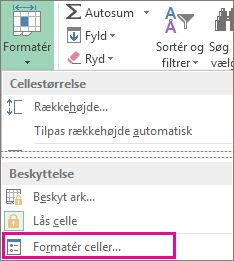
-
Klik på Brugerdefineret på listen Kategori i feltet Formatérceller.
-
I feltet Type skal du angive følgende format: 0,00%;[ Rød]-0,00 %.
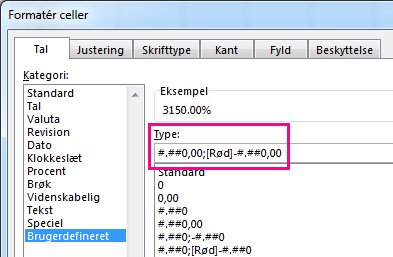
Nu vises den negative procent med rød fremhævning.
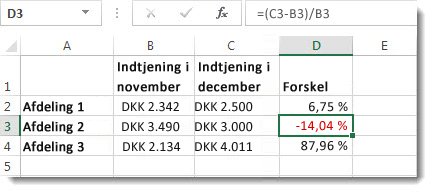
Tip!: Brugerdefinerede formater gemmes sammen med projektmappen. Næste gang du skal anvende det, skal du følge trin 2 og 3 ovenfor, og du finder det brugerdefinerede format på listen Type. Hvis du vil bruge et brugerdefineret format i andre projektmapper,skal du gemme projektmappen som en skabelon og derefter basere fremtidige projektmapper på den pågældende skabelon.
Oprette en brugerdefineret formateringsregel
Følg disse trin for at oprette en brugerdefineret formateringsregel, som kun er tilgængelig i det regneark, hvor du opretter den.
-
Markér det celleområde i et regneark, hvor du skal angive negative procenter.
-
Klik på Betinget formatering > Ny regel på fanen Startside.
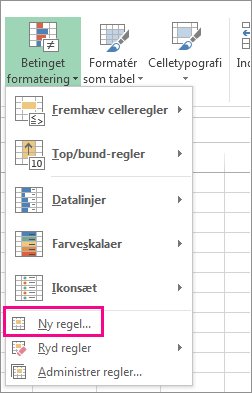
-
I feltet Ny formateringsregel skal du vælge Formatér kun celler, der indeholder.
-
I pop op'et Rediger beskrivelse af regel i Formatér kun celler medskal du markere mindre end.
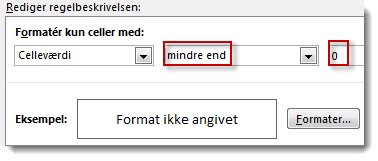
-
Skriv tallet 0 i feltet.
-
Klik på Formatér.
-
Vælg en skrifttype eller cellefarve i feltet Formatér celler, og klik derefter to gange på OK.
Når du skriver en negativ procentdel inden for det markerede område, formateres den automatisk med rødt.
Har du brug for mere hjælp?
Du kan altid spørge en ekspert i Excel Tech Community eller få support i community'er.










